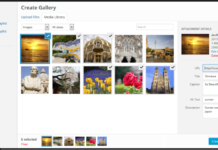Bước 1: Đăng nhập vào website bằng tài khoản quản lý
Bước 2: Vào sửa Slide
Cách 1: Chọn Sửa với Elementor -> Chọn vào slide muốn sửa -> Edit Module
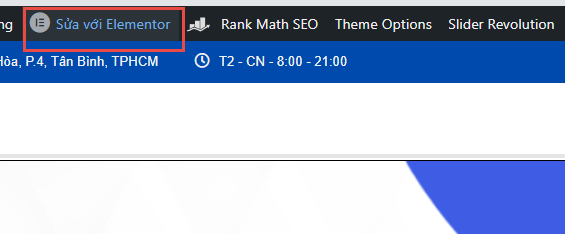
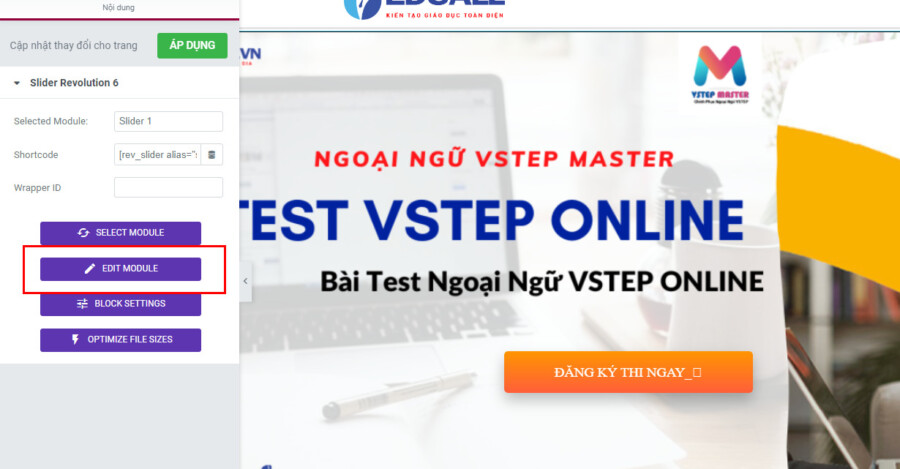
Cách 2: Chọn mục Slide Revolution và chọn Slide 1

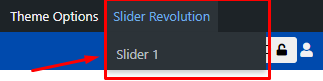
Bước 3: Chọn vào Icon hình ảnh ở góc phải
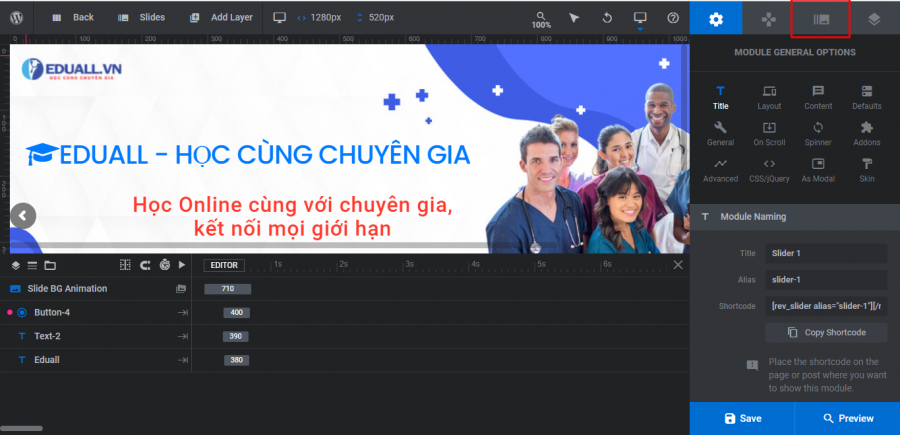
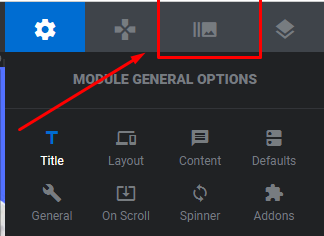
Bước 4: Ở mục Background chọn Type Image và bấm vào Media Library và chọn hình ảnh muốn làm slide.
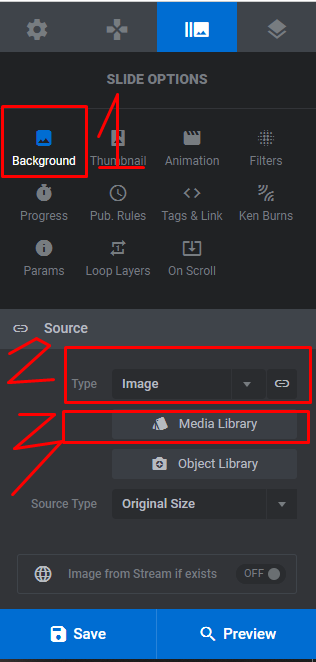
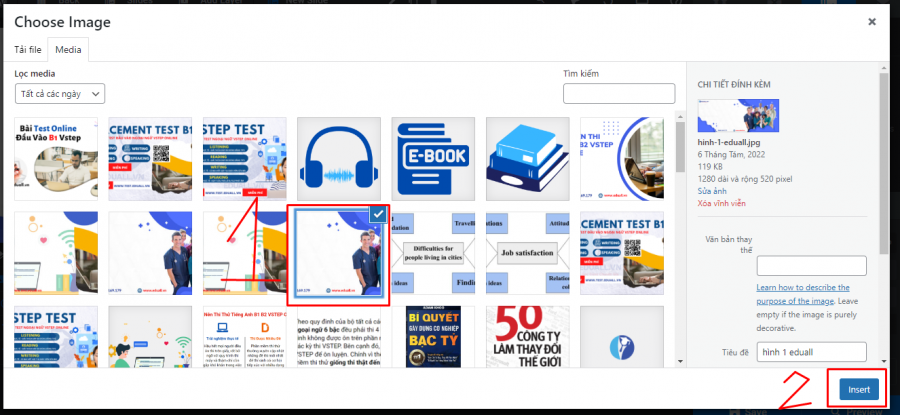
Bước 5: Chọn vào Icon Animation và chọn hiệu ứng mà bạn muốn cho slide
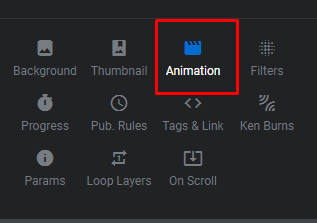
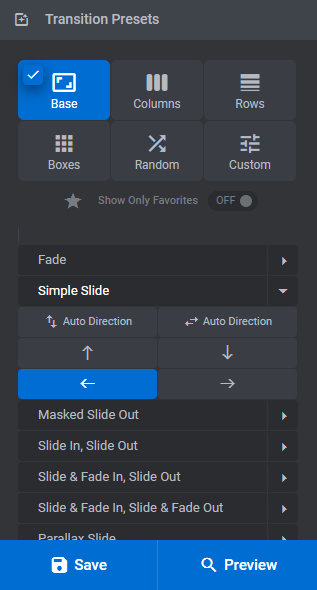
Bước 6: Khi muốn thêm Tiêu đề, Hình ảnh hoặc Nút điều hướng v.v bấm chọn Add Layer
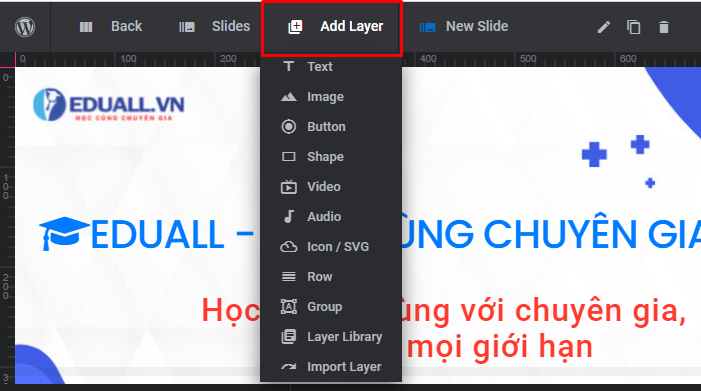
a. Chọn Text khi muốn thêm tiêu đề
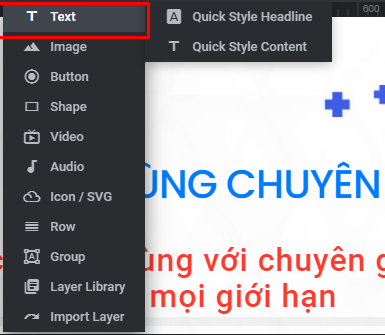
Gõ nội dung mà tiêu đề muốn hiện
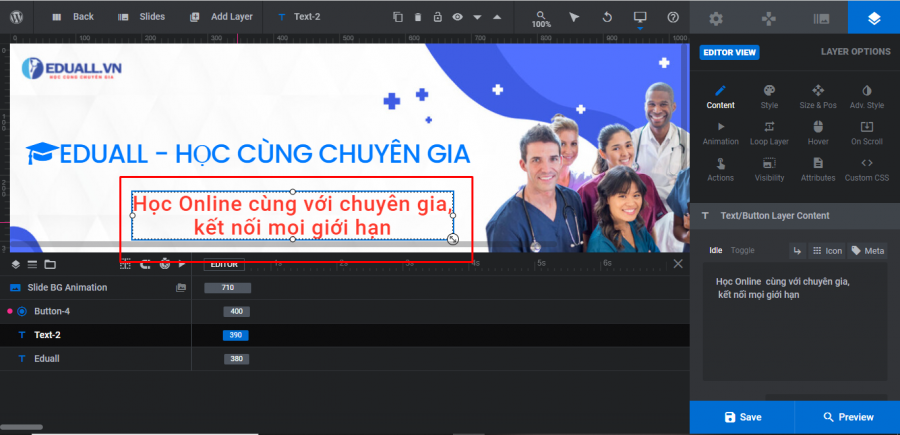
Chọn vào Style để thêm màu sắc và kiểu dáng như ý muốn
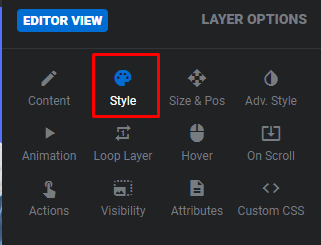
b. Chọn Button khi muốn thêm nút điều hướng vào slide.
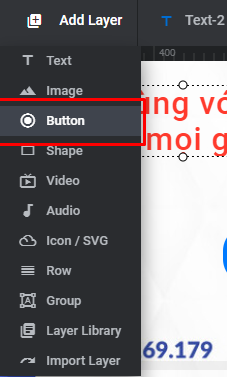
Sau khi nhập nội dung, bấm chuột phải vào nút và chọn Edit -> Actions
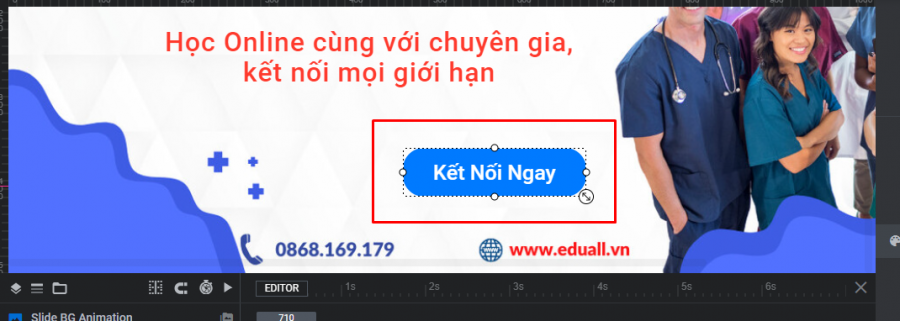
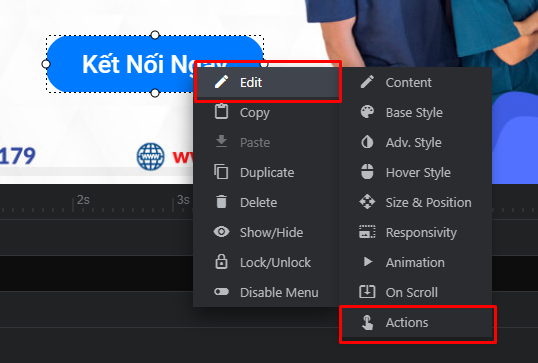
Chọn Simple link và gắn link website muốn điều hướng vào Link URL
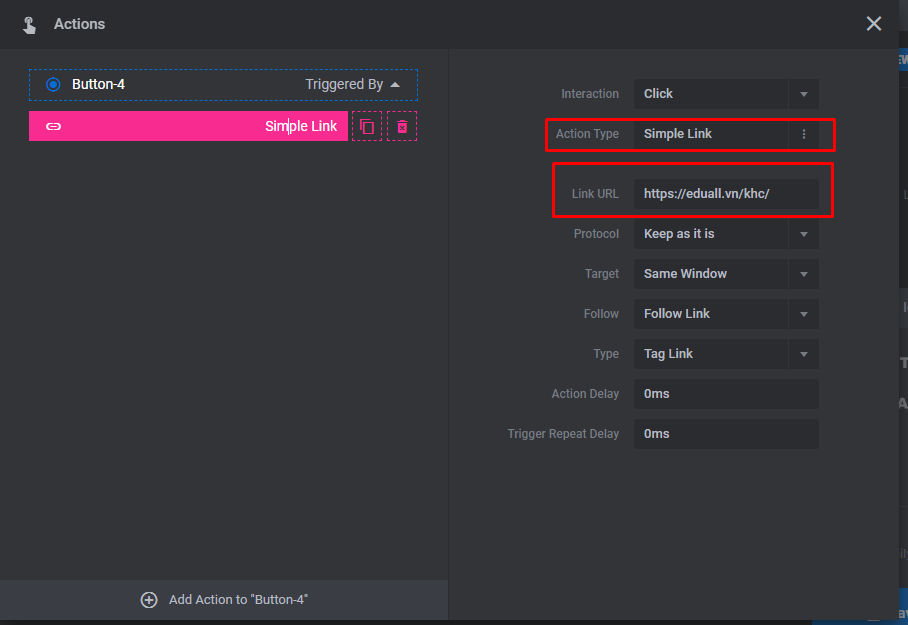
Bước 6: Bấm vào nút Save để lưu lại
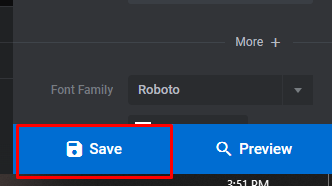
Xem video tham khảo bên dưới:
Cre: Mai_Nhơn Mỹ